Video Konverter
- 1. Video/Audio Converter+
-
- 1.1 Video zu Text konvertieren
- 1.2 Videoauflösung ändern
- 1.3 Video zu Bild konvertieren
- 1.4 Online YouTube Converter
- 1.5 iTunes Video Converter
- 1.6 Video zu MP3 konvertieren
- 1.7 Kostenloser Video zu Audio Converter
- 1.8 Videos im Batch konvertieren
- 1.9 Beste Online Videokonverter
- 1.10 Beste Videokonverter Desktop
- 1.10 Analog Digital Umsetzer
- 1.12 VLC als Videokonverter
- 1.13 Top 5 BIN/CUE zu ISO Converter
- 2. Video Converter Alternative+
-
- 2.1 Videoproc Alterlative
- 2.2 WonderFox Video Converter Alterlative
- 2.4 Cisdem Video Converter Alterlative
- 2.5 AnyMP4 Video Converter Alterlative
- 2.6 VideoSolo Video Converter Alterlative
- 2.7 VSDC Free Video Converter Alterlative
- 2.8 Xilisoft Video Converter Alterlative
- 2.9 MakeMKV Video Converter Alterlative
- 2.10 AVC Converter Alterlative
Wie man 1080p in 720p umwandelt: 3 Konverter empfehlen
Häufig stoßen wir aus vielen Gründen auf die Aufgabe der Videokonvertierung in verschiedene Bildauflösungen. Eine solche typische Aufgabe besteht darin, 1080p in 720p Video zu konvertieren, um die mit 720p Bildauflösung verbundenen Vorteile zu nutzen. In diesem Artikel werden wir 1080p-zu-720p-Videokonverter zusammen mit den Schritten besprechen, um dies innerhalb weniger Minuten zu erreichen.
- Teil 1. 1080p vs 720p: Warum Videos von 1080p in 720p konvertieren
- Teil 2. Bester 1080p-zu-720p-Konverter zum Konvertieren von 4K/1080p zu 720p Video und umgekehrt
- Teil 3. Wie man 1080p online und kostenlos in 720p konvertiert
Teil 1. 1080p vs 720p: Warum Videos von 1080p in 720p konvertieren
Immer noch verwirrt über 1080p vs 720p? Nun, wenn Sie eine flüssige Wiedergabe wünschen, die Ihren Speicherplatz bis zu einem gewissen Grad spart, möchten wir Ihnen empfehlen, die minimale HD-Standardauflösung, d.h. 720p, zu verwenden. Sowohl 1080p als auch 720p verwenden progressive Abtastung mit Ausnahme der Auflösung, die in horizontalen Linien auf dem Bildschirm angezeigt wird.
Die Bildauflösung von 720p besteht aus 1280 Pixel mal 720 Zeilen, während 1080p 1080 horizontale Zeilen mal 1920 Pixel verwendet. Mehr Auflösung bedeutet jedoch eine bessere und scharfe Bildqualität. Daher stellt 1080p eine bessere Bildqualität dar als 720p. 720p hilft Ihnen jedoch dabei, viel Platz und Energie zu sparen und bietet außerdem eine ruckelfreie Bildwiedergabe, die doppelt so hoch ist wie die Auflösung, die von einem analogen Fernsehbildschirm projiziert wird.
Untersuchen wir nun die beiden Hauptgründe für die Umwandlung von 1080p in 720p.
1. Erleichtert Hochladen und Streaming
Komprimieren des Videos von 1080 Pixel auf 720 Pixel bedeutet schnelles Streaming zusammen mit schnellem Laden auf Facebook, YouTube, Google Drive oder anderen Sharing-Seiten. Dadurch werden weiterer Speicherplatz und Bandbreitenverbrauch eingespart.
2. Bietet ruckelfreie Wiedergabe und bessere Kompatibilität
Wir erleben oft, dass das 1080p-Video entweder nicht synchronisiert ist oder ein Problem mit der Videoverzögerung aufweist. Dies kann auf altmodische Geräte oder auf Fehler zurückzuführen sein, die aufgrund von Inkompatibilität auftreten. Es ist bekannt, dass 720p ein besseres Erlebnis bietet.
Teil 2. Bester 1080p-zu-720p-Konverter zum Konvertieren von 4K/1080p zu 720p Video und umgekehrt
Wenn Sie 1080p in 720p mit vertrauenswürdiger Software konvertieren möchten, müssen Sie sich für ein All-in-One-Programm entscheiden, das Wondershare UniConverter heißt. Es kann problemlos 4K- oder 1080p-Videos in 720p, 480p und viele andere Bildauflösungen ohne Verlust der Bildqualität konvertieren.
Ohne weiter auf technische Aspekte einzugehen, lassen Sie uns die genauen Schritte in Wondershare UniConverter überprüfen. Es ist sowohl mit Windows- als auch mit Mac-Betriebssystemen kompatibel.
 Wondershare UniConverter - Bester 1080p-zu-720p-Videokonverter
Wondershare UniConverter - Bester 1080p-zu-720p-Videokonverter

- Videos in mehr als 1000 Formate wie MP4, MOV, AVI, WMV, FLV, MKV, usw. konvertieren.
- Videoauflösung leicht von 4K, 1080p, 720p, 480p und mehr ändern.
- Konvertieren Sie Videodateien in optimierte Voreinstellungen für fast alle Geräte, wie iPhone, iPad, Huawei-Telefon usw.
- 30X höhere Konvertierungsgeschwindigkeit als herkömmliche Konverter mit der einzigartigen APEXTRANS-Technologie.
- Videos bearbeiten mit Trimmen, Zuschneiden, Wasserzeichen hinzufügen, Untertitel bearbeiten, usw.
- Brennen Sie Videos auf Ihre DVD oder Blu-ray-Disc und passen Sie sie mit kostenlosen DVD-Menüvorlagen an.
- Downloaden oder Aufnehmen von Videos von YouTube und über 10.000 weiteren Video-Sharing-Seiten.
- Videos direkt vom Computer auf iPhone, iPad und andere Geräte übertragen und umgekehrt.
- Vielseitiger Werkzeugkasten: Hinzufügen von Video-Metadaten, GIF-Ersteller, Video auf TV casten, Videokompressor und Bildschirmaufnahme.
- Unterstützte Betriebssysteme: Windows 7 64-bit oder neuer, MacOS 10.10 oder neuer
Schritte zum Konvertieren von Videos von 1080p in 720p mit Wondershare UniConverter
Schritt 1 1080p-Videos zur Konvertierung hinzufügen
Starten Sie das Programm Wondershare UniConverter und betreten Sie die Hauptoberfläche, wie unten gezeigt. Klicken Sie auf Konvertieren. Klicken Sie dann entweder auf den angegebenen Button Dateien hinzufügen oder ziehen Sie das 1080p-Video, das Sie in 720p konvertieren möchten, per Drag-and-Drop in das Programm. Nachdem das Video hochgeladen wurde, können Sie die Informationen wie Auflösung, Format, Länge und Größe unten sehen.
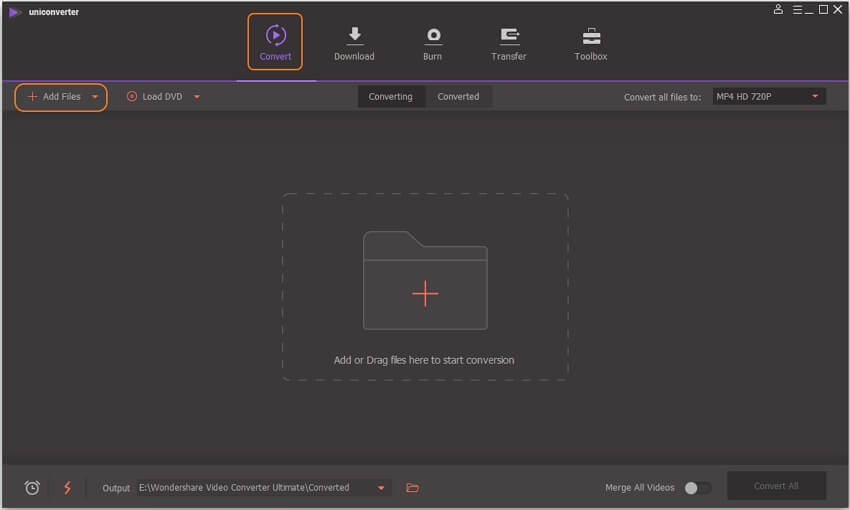
Schritt 2 Wählen Sie die Videoauflösung
Klicken Sie in der oberen rechten Ecke auf Alle Dateien konvertieren zu: und wählen Sie das Format, in dem Sie das Video nach der Konvertierung sehen möchten. Es wird eine Liste der Auflösungen angezeigt, wo Sie auf HD 720p gehen müssen. Nachdem Sie das Ausgabeformat ausgewählt haben, werden Sie über die erzeugte Größe informiert.
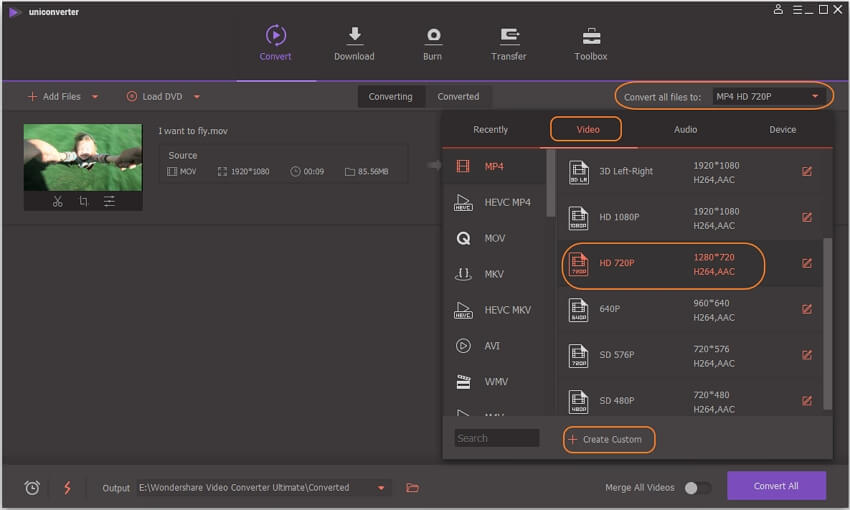
Schritt 3 Videos von 1080p in 720p konvertieren
In diesem Schritt können Sie einige Einstellungen in Bezug auf Videogröße und -qualität vornehmen. Klicken Sie auf die beiden Pfeile, die auf ein Button zeigen, und passen Sie die Bitrate und andere Einstellungen an, wie Sie das konvertierte Video haben möchten. Wählen Sie OK, und schließlich können Sie auf Alle Konvertieren klicken, um den Konvertierungsprozess zu starten.
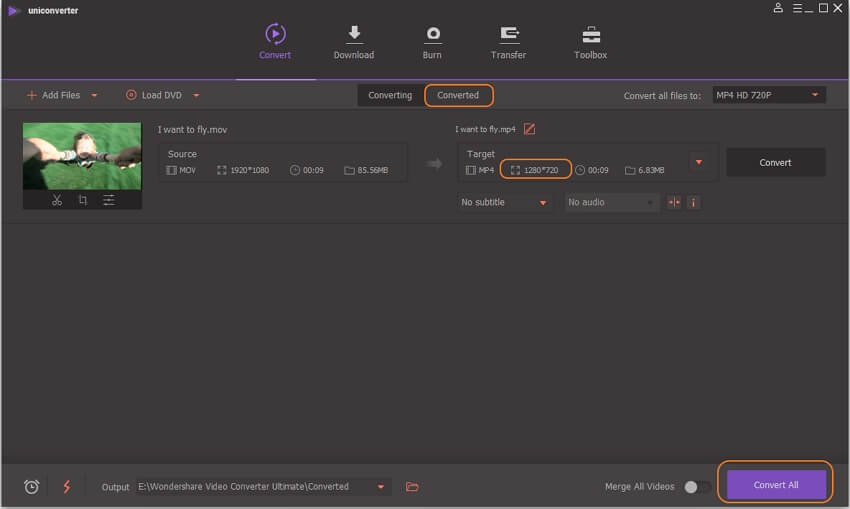
Teil 3. Wie man 1080p online und kostenlos in 720p konvertiert
Suchen Sie nach einem kostenlosen online 1080p-zu-720p-Konverter? Wir haben die beiden top kostenlosen online Lösungen für 1080p-zu-720p-Konverter für Sie zusammengetragen:
1. Online UniConverter
Wie der Name schon sagt, ist Online UniConverter eine Online-Version von Wondershare UniConverter, mit der Sie unterwegs kostenlos auf die Funktionen zugreifen können. Er kann MP3, MP4, MOV und andere Formate ohne Wasserzeichen komprimieren. Nun, Sie können auch deren Preisoption in Betracht ziehen, um eine Liste mit anderen erweiterten Funktionen zu erhalten, die in der kostenlosen Version fehlen. Direkt auf der Hauptoberfläche haben Sie die Option die Datei mit dem Button oder via Drag-and-Drop hinzuzufügen. Darüber hinaus ist sie auch für Mac- und Windows-Betriebssysteme verfügbar.
Schritte zur Konvertierung von 1080p in 720p mit Online UniConverter
Schritt 1: Fügen Sie das 1080p-Video hinzu. Ziehen Sie das 1080p-Video in die Hauptbenutzeroberfläche per Drag-and-Drop, oder klicken Sie auf den Bereich, um das Video direkt im Computer zu suchen.
Schritt 2: Ausgabeformat wählen. Nachdem Sie das 1080p-Video hinzugefügt haben, gehen Sie zur Auswahl der Ausgabeeinstellungen, einschließlich Bildauflösung und vieles mehr. Klicken Sie dann auf Komprimieren, um die Einstellungen zu bestätigen.
Schritt 3: Video speichern. Speichern Sie das konvertierte Video entweder in Ihrem Computersystem oder direkt auf Dropbox.
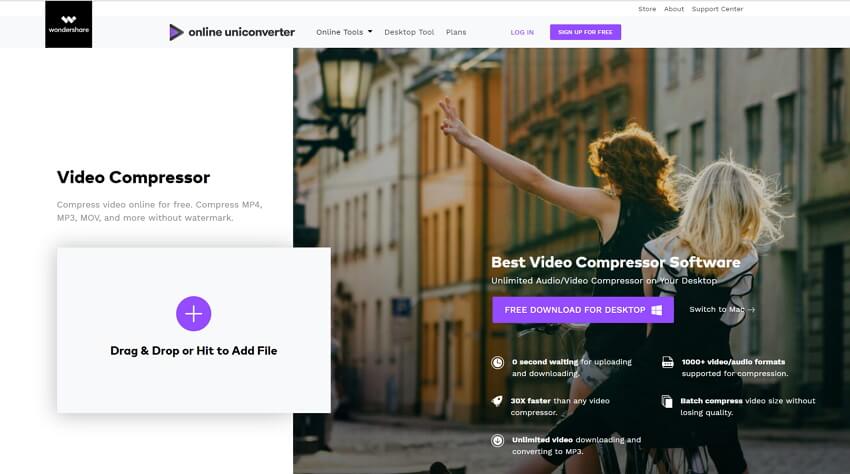
2. AConvert
AConvert ist ein weiteres kostenloses Werkzeug zur Online-Konvertierung von 1080p in 720p. Es verfügt über einen großen Funktionsumfang, bei dem es sich um eine Erweiterungsversion von PDFConvertOnline.com handelt. Es kann alle Arten von eBooks, Dokumenten, Symbolen, Bildern, Videos, Audio- und Archivdateien einfach und kostenlos online konvertieren.
AConvert ist ein weiteres hervorragendes und kostenloses Werkzeug, das es ermöglicht, 1080p in 720p zu konvertieren.
Schritte zur Konvertierung von 1080p in 720p mit AConvert
Schritt 1: Gehen Sie auf aconvert.com. Klicken Sie zunächst auf die unten angegebene URL, um auf die offizielle Webseite zu gelangen. Klicken Sie dann in der seitlichen Liste der Optionen auf Video.
Schritt 2: 1080p-Video hochladen. Fahren Sie dann fort, das 1080p-Video hinzuzufügen, das Sie in 720p konvertieren möchten. Klicken Sie auf "Choose File" und stellen Sie das Zielformat kleiner als MP4 ein. Klicken Sie schließlich auf "Convert Now", um den Konvertierungsprozess zu starten.
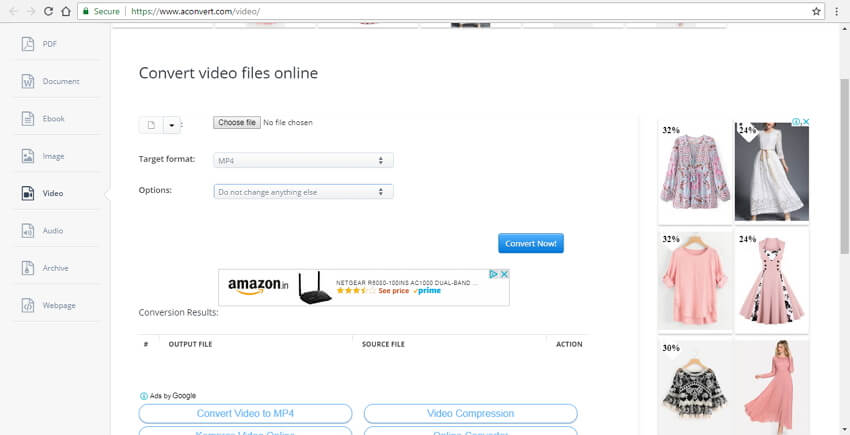
Das waren also die Top 3 Möglichkeiten, 1080p in 720p umzuwandeln. Sie können die mit jeder dieser Möglichkeiten verbundenen Vorteile analysieren und die beste unter ihnen auswählen.






